セーフモードの起動の仕方(Ver1903対応版)イレギュラー版も・・

こんにちわスピカです。
Windowsって一旦ブルースクリーンが出たりすると次からセーフモード起動を促されたり・・・それってXPじゃん。
ディスクチェックが入ったり・・・、それってWindowsMeじゃん。
つまらんことを最初から書いてしまいました。でもこれってWindows7でも確か出ていたような。
Windows10あたりからあまり見なくなりましたが・・・でもたまあにでるのかな。
さて。故意にセーフモードを出すのって結構他のサイトでも書いていてここで同じようなこと書いてもしゃあないかな。なんて思ってますが重複するところもあると思いますが、多少違うことが書ければよろしいかなと・・・。
セーフモードの起動の仕方
調べてみると、複数の手法があることがわかった。
(1)スタートメニューから起動する方法
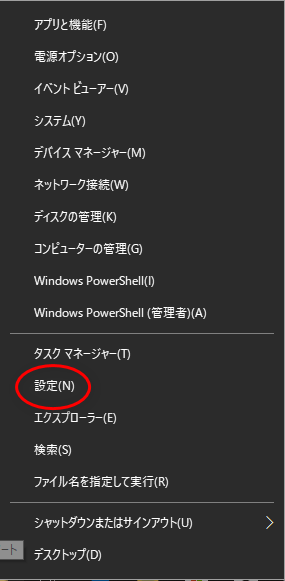
スタートメニューからというよりは「Windowsの設定」といったほうがよいようで、スタートメニュー上で右クリックするとメニューが表示されるので「設定」を選ぶ。
すると「Windowsの設定」が表示される
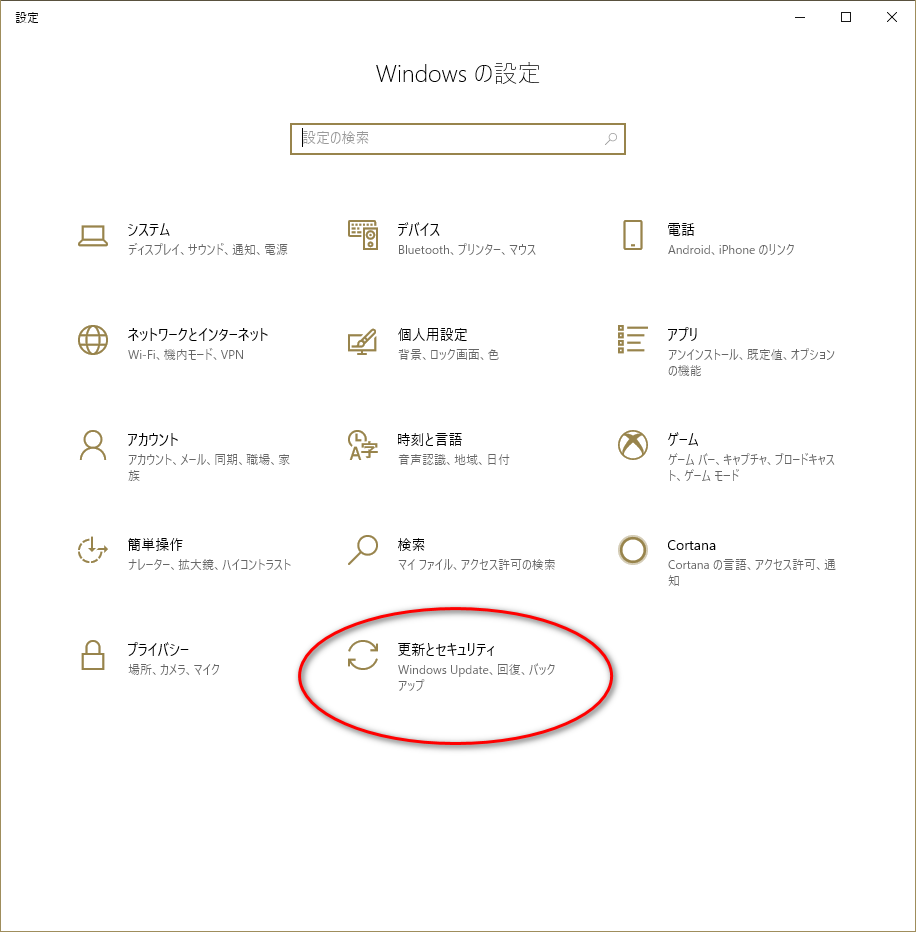
その設定から「更新とセキュリティ」を選び右ペインに表示されている回復をクリックすると「今すぐ再起動」がある。
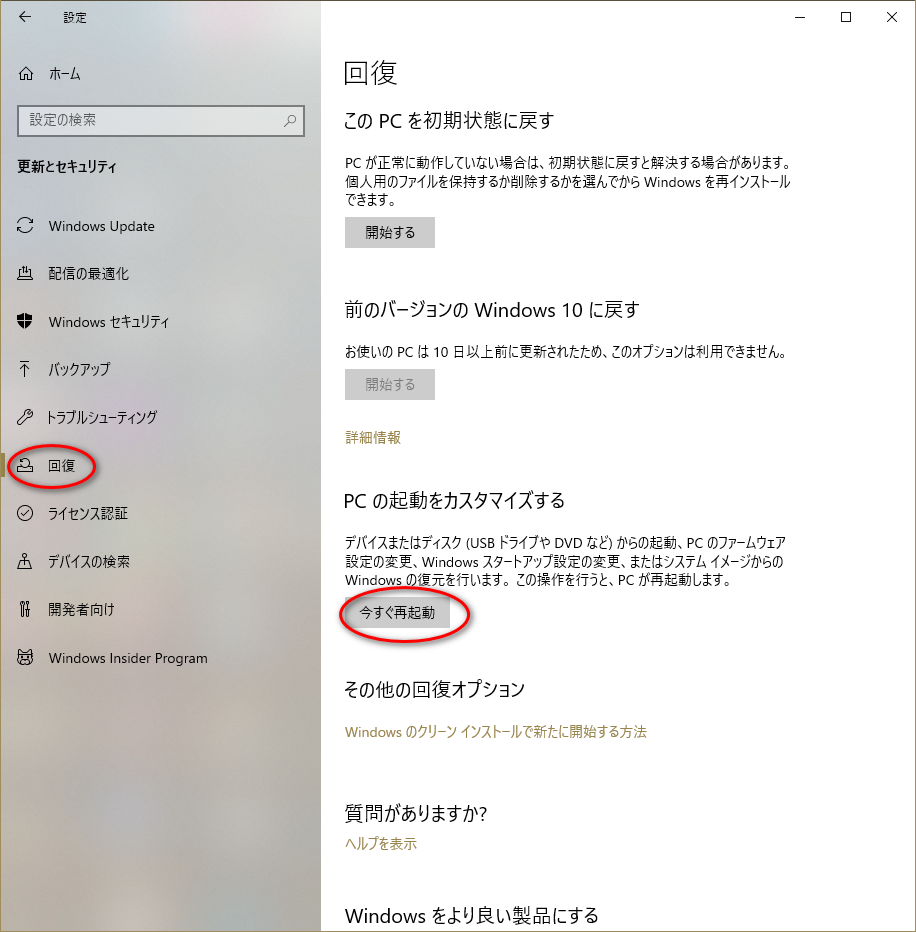
すると再起動に突入するが、さらにいくつかのステップを踏まなくてはならない。
オプションの選択
再起動する前にオプションの選択画面になる。ここでは様々な選択が用意されているが再起動の場合は「トラブルシューティング」を選ぶ。
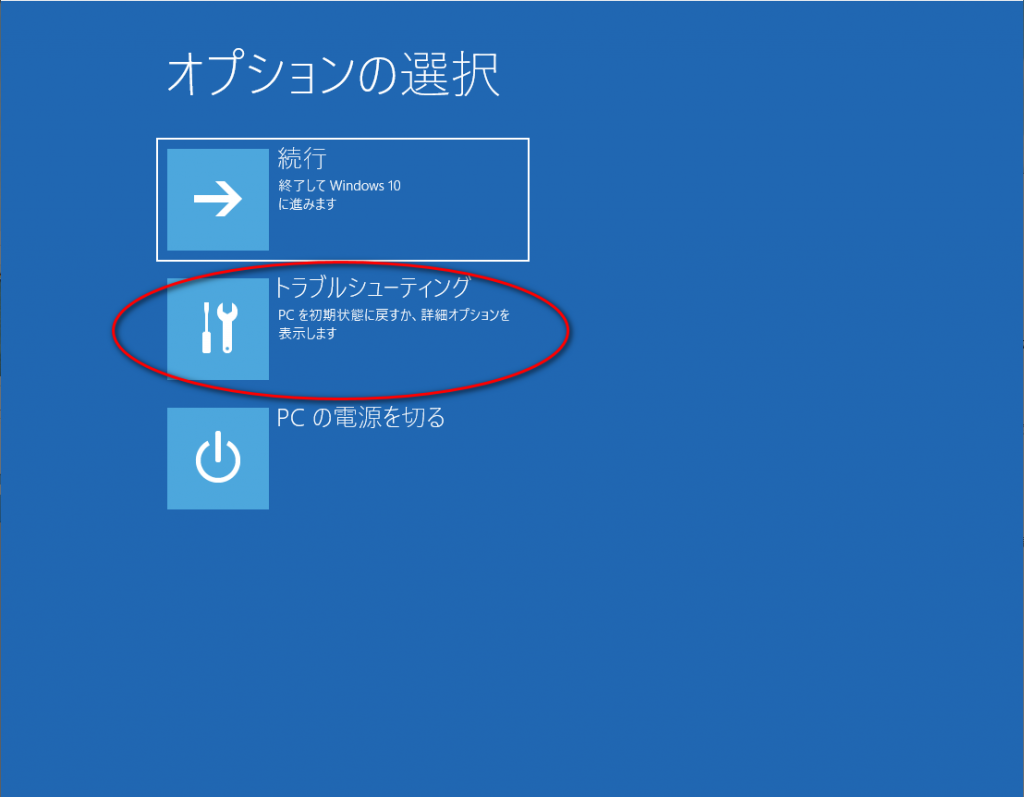
「詳細オプション」を選択
「トラブルシューティング」の画面になったら「詳細オプション」 を選択
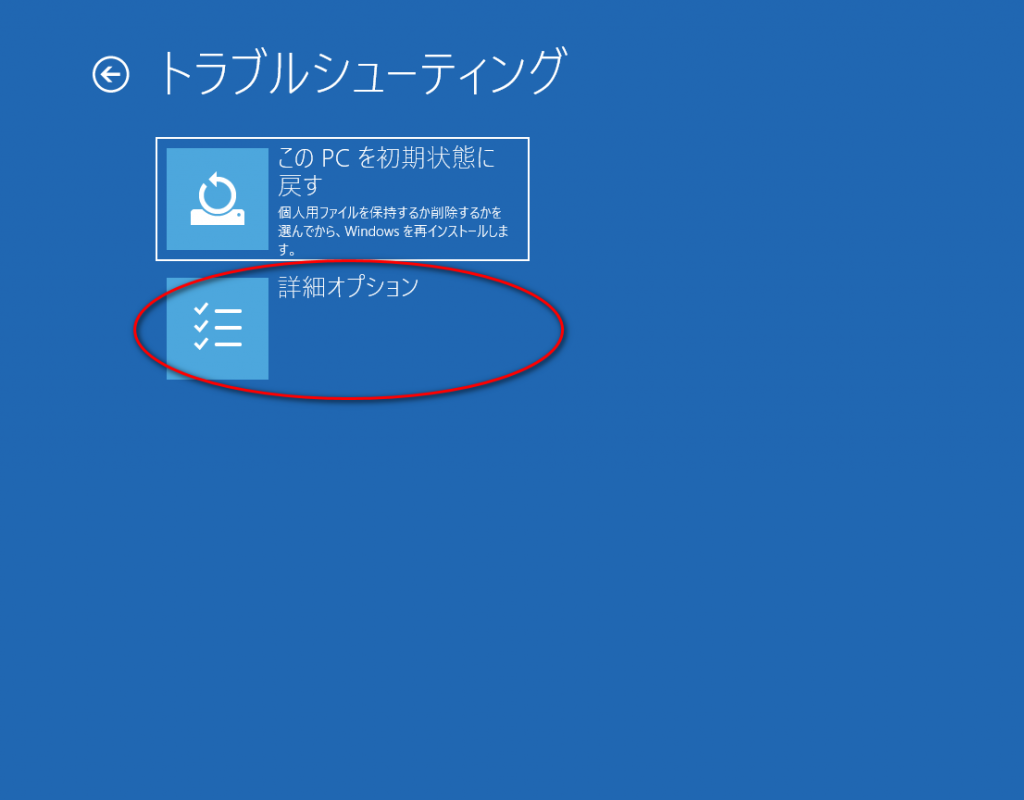
「スタートアップ設定」
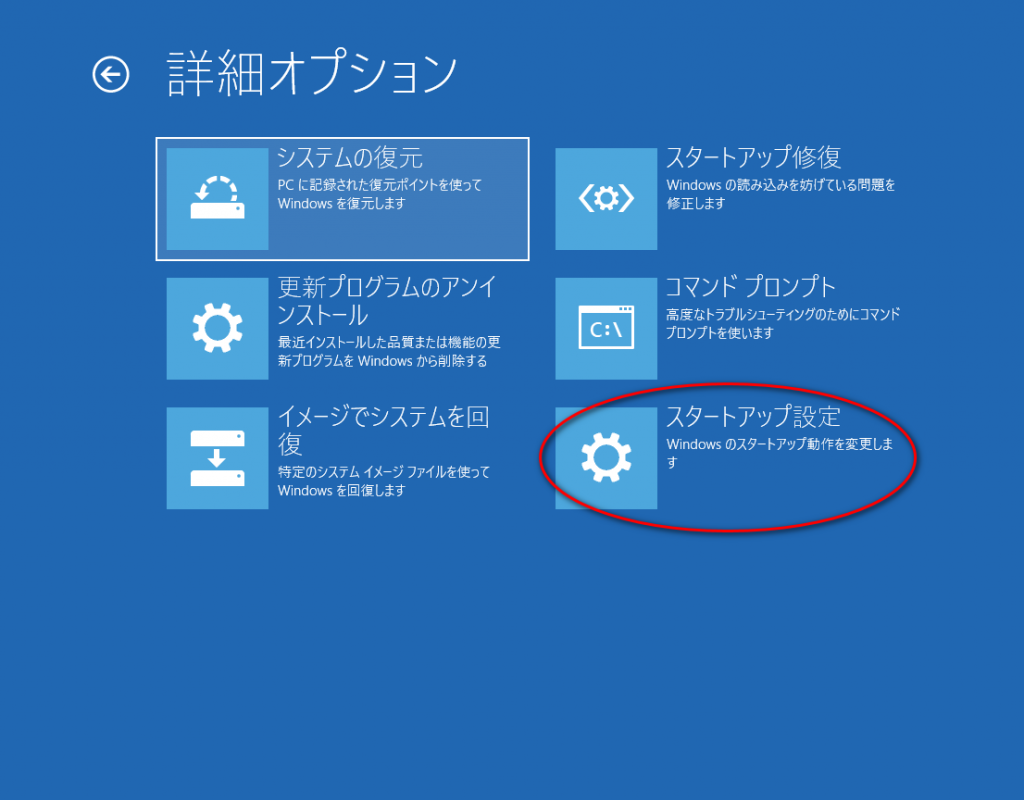
やっとここで再起動の最終画面に突入する
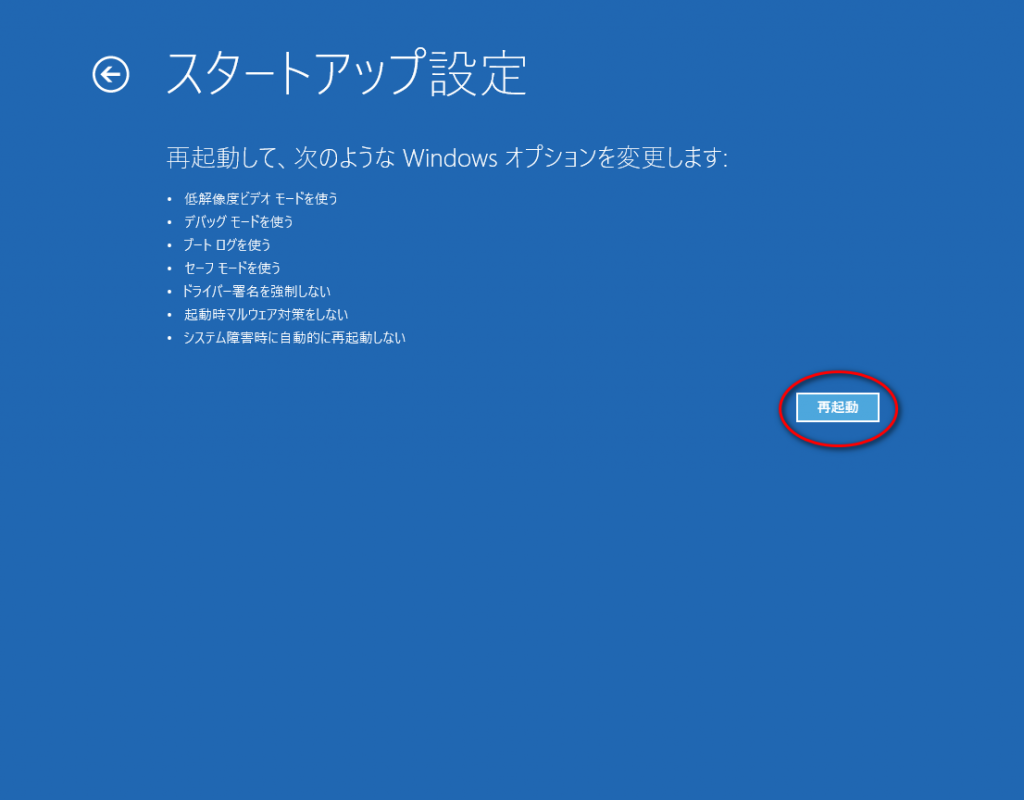
再起動すると
再起動すると「スタートアップ設定」の選択画面が表示される。ここで「4)セーフモードを有効にする」を選ぶため「4」を押す。
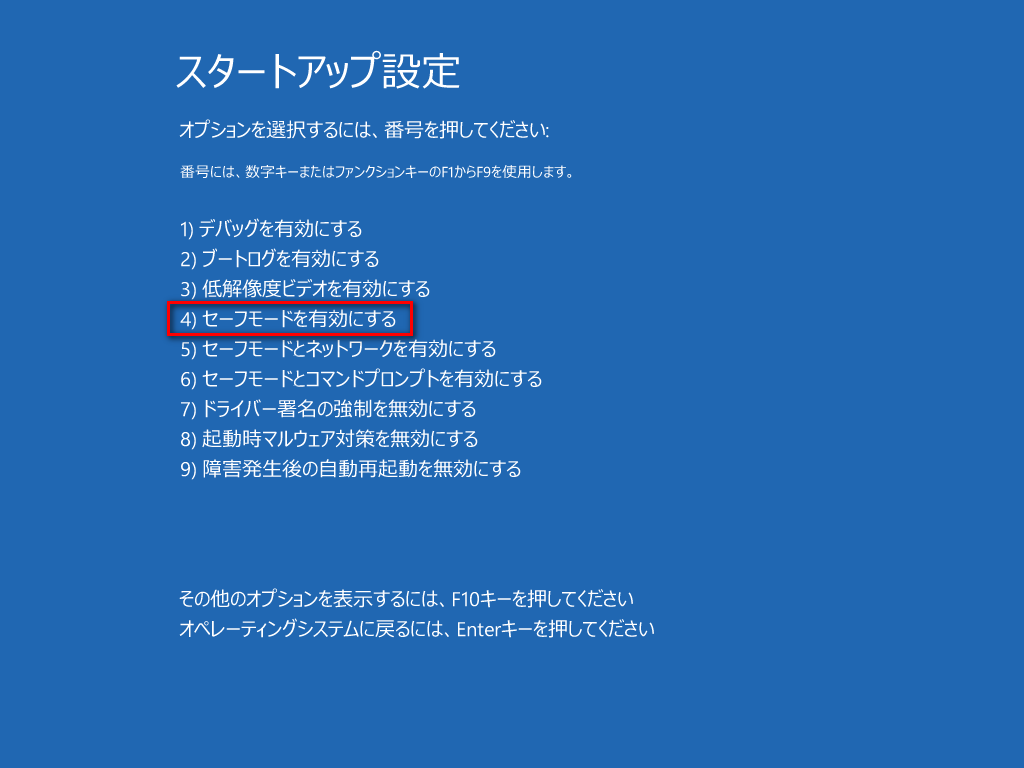
これでやっとセーフモードで再起動された。
ふぅ~。疲れた。
(2)シャットダウンコマンドから起動する方法
コマンドプロンプトを起動させるか、Powershellを起動して
「shutdown /r /o /t 0」と打ち込むかコピペする。すると上記の「オプションの選択画面」まで一気に飛べる。
だがその先のオプション画面の選択(上記で記した部分)をしてからでないとセーフモードで再起動できない。
(3)msconfigを利用し起動する方法
あまり利用しない手法だが、こんなものあるよ程度に覚えておくよいかも。
スタートメニューの右クリックメニューから「ファイル名を指定して実行」をクリック。
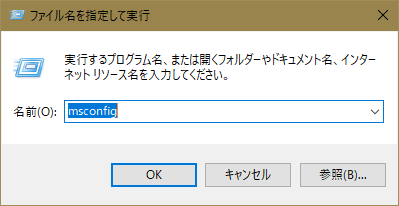
するとmsconfigのダイアログが表示されるので「ブート」タブをクリックして下のほうにある。「ブートオプション」にチェックを入れる。
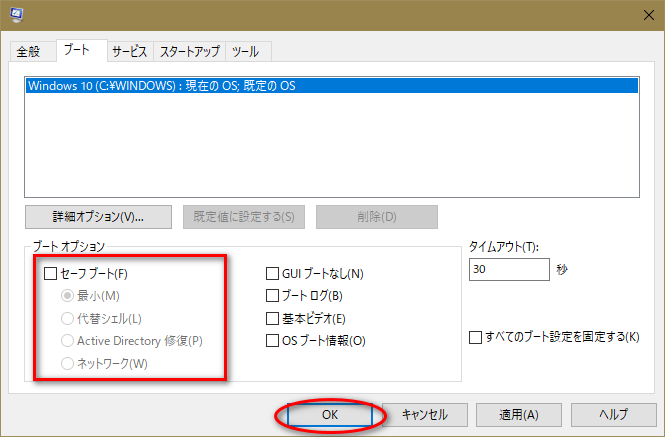
「OK」ボタンを押す。これでセーフモードで再起動する。
この手法は「オプションの選択」画面を経由しないため非常に素早くセーフモードに入れる。非常に便利だが・・
ただこの手法、一回設定してしまうと毎回この動作になってしまう。そのため通常起動にもどしたい場合は、再度「msconfig」を立ち上げて設定を解除しなければならない。
avastclear.exeを使う。
この方法はちょっとイレギュラーだが、結構セーフモードで再起動させるには便利な代物だ。
再起動後にavastclear.exeが立ち上がるが終了させれば普段のセーフモードと変わらない。
そもそもAvastがアンインストールできないときにセーフモードで強制的に削除するために用いられる手法だが、セーフモードで再起動するまではこの「avastclear.exe」を起動することで出来てしまう。
そしてセーフモードから再起動させれば通常モードで起動できる。
まず、avastclear.exeをダウンロード
まずはAvastのサイトからアンインストールユーティリティーをダウンロードする。
ダウンロードしたら起動させる
UACダイアログが出るので「はい」ボタンを押す。
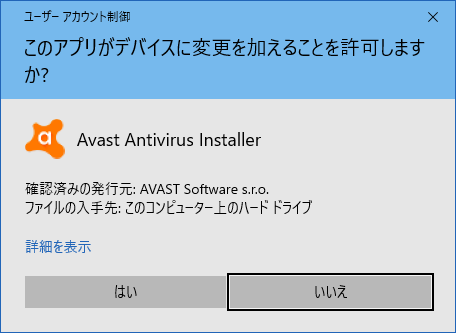
するとチェック画面になるのでそのまま待つ。
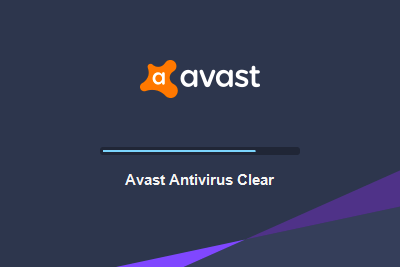
ここでセーフモードで起動を促すダイアログが表示されるので、「はい」ボタンを押す。
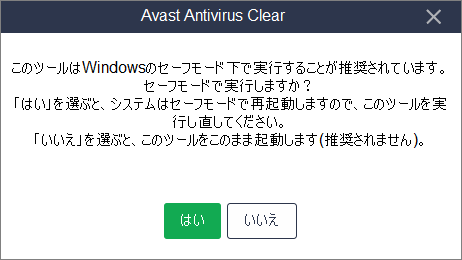
これであとはセーフモードが再起動される。その後アバストの実行画面になるが終了させれば問題ない。
一番下の「アンインストール」ボタンではなく右上の「X」ボタンを押す。
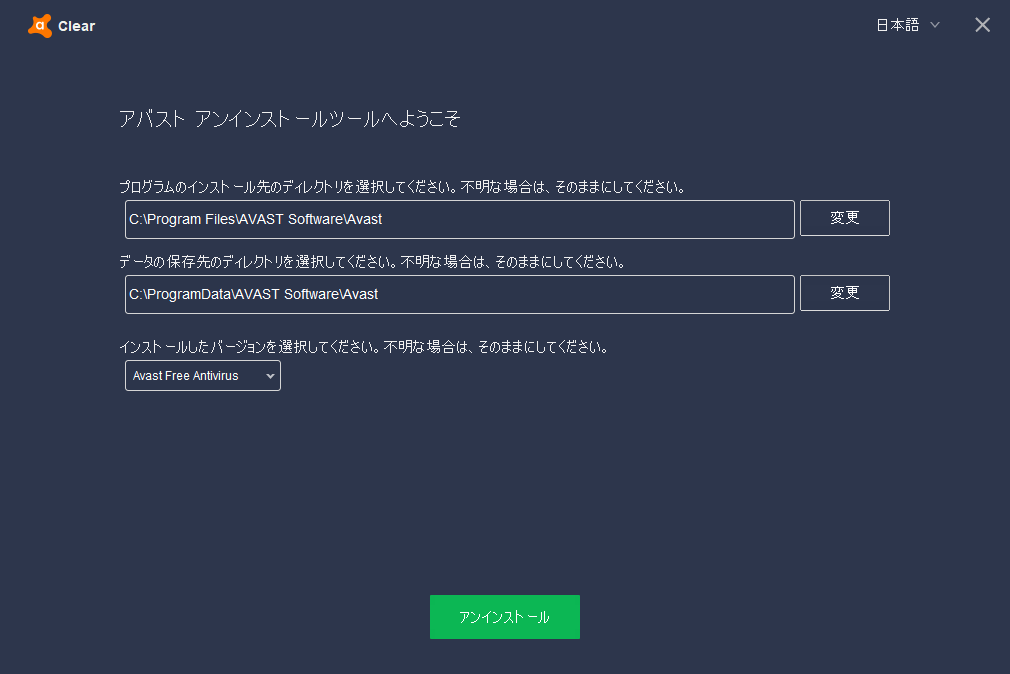
総 評
セーフモードを立ち上げる手法をイレギュラーも含めて4つほど紹介しました。
これ以外にもまだあると思いますがこのくらい知っていれば困ることはないでしょうね。














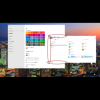













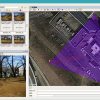











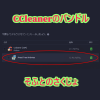
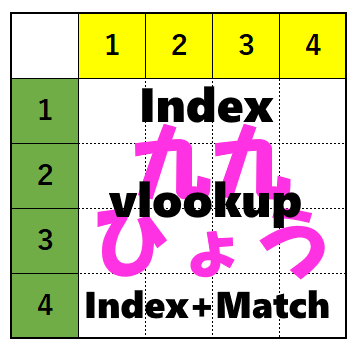









ディスカッション
コメント一覧
まだ、コメントがありません